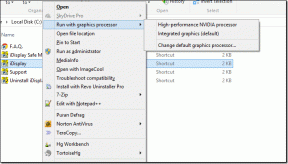NFC Tag Readerin käyttäminen iPhonessa
Sekalaista / / May 23, 2022
iPhonen ominaisuus, jota useimmat käyttäjät eivät huomaa, on NFC Tag Reader. NFC-tunnisteenlukija NFC-sirun avulla. NFC tarkoittaa Near Field Communication, ja sen avulla iPhonesi voi olla vuorovaikutuksessa lähellä olevien laitteiden kanssa ja vaihtaa tietoja, kuten välittömiä langattomia yhteyksiä, maksupalveluita jne.

NFC Tag Reader -ominaisuus ei kuitenkaan ole osa jokaista iPhone-mallia. Apple toi NFC Tag Readerin vuonna 2014 iPhone 6:n kanssa. Myöhemmissä iPhone-malleissa on NFC Tag Reader -laajennus. Näin pääset NFC-tunnisteenlukijaan ja käytät sitä:
NFC Tag Readerin käyttäminen iPhonessa
Seuraavissa iPhone-malleissa on NFC-tunnisteenlukija: iPhone SE (2020), iPhone 6s ja 6s Plus, iPhone 7 ja 7 Plus, iPhone 8 ja 8 Plus, iPhone X, iPhone XR, iPhone XS ja XS Max, iPhone 11, iPhone 11 Pro ja iPhone 11 Pro Max., iPhone 12, iPhone 12 Pro, iPhone 12 Pro Max ja iPhone 12 Mini, iPhone SE (2022), iPhone 13, iPhone 13 Pro, iPhone 13 Pro Max ja iPhone 13 Mini.
Vuodesta 2018 lähtien julkaistuissa iPhone-malleissa on taustatunnisteiden lukutoiminto, joka toimii NFC-tunnisteiden kanssa. Tämän ominaisuuden avulla sinun ei tarvitse napauttaa NFC Tag Reader -vaihtoehtoa, ennen kuin iPhone alkaa etsiä tietoja. Sen sijaan sinun tarvitsee vain pitää iPhonen näyttö päällä, ja se etsii automaattisesti NFC-tunnistetietoja.
Vaikka Apple iPhone 6:ssa on NFC-siru, sen toiminnot ovat rajalliset. IPhone 6 -käyttäjät eivät voi käyttää NFC-ominaisuutta tunnisteiden skannaukseen tai koodaukseen. iPhone 6:n NFC-ominaisuus sallii kuitenkin vain maksujen suorittamisen.
iPhone 7 - iPhone X -malleissa NFC-tunnisteenlukijan pitäisi olla oletusarvoisesti iPhonesi ohjauskeskuksessa. Jos näin ei ole, lisää NFC-tunnisteenlukija iPhonesi ohjauskeskukseen seuraavasti:
Vaihe 1: Napauta Asetukset-sovellusta iPhonessasi.

Vaihe 2: Vieritä Asetukset-valikkoa alaspäin ja napauta Ohjauskeskus.

Vaihe 3: Vieritä alas Lisää säätimiä -ryhmään ja napauta vihreää + -merkkiä NFC Tag Readerin vasemmalla puolella.

Vaihe 4: Pyyhkäise näytöllä ylöspäin käynnistääksesi ohjauskeskuksen.
Vaihe 5: Napauta NFC-tunnisteenlukijakuvaketta, joka näyttää live-aaltoilta.

Vaihe 6: Aseta laitteesi tunnisteen lähelle, ja sen pitäisi lukea sen tiedot.
Jotta voit käyttää NFC-tunnisteenlukijaa tiedonsiirtoon, iPhonen ja NFC-tunnisteen välisen etäisyyden on oltava 1,5 tuumaa tai 4 senttimetriä.
Pikakuvakeautomaation luominen NFC Tag Readerin avulla
Jos käytät iPhone-mallia XR tai uudempaa, jossa on vähintään iOS 13, voit luoda pikakuvakeautomaation NFC Tag Readerin avulla. Tämä tarkoittaa, että voit automatisoida tietyt iPhonesi toiminnot linkittämällä tunnisteeseen ja käynnistämällä sitten toiminnon NFC-tunnisteenlukijalla. Prosessi on melko yksinkertainen, tarkista seuraavat vaiheet:
Vaihe 1: Napauta Pikakuvakkeet-sovellusta iPhonessasi.

Vaihe 2: Napauta Automaatio, joka sijaitsee näytön alareunassa.

Vaihe 3: Napauta Luo henkilökohtainen automaatio.

Vaihe 4: Vieritä näyttöön tulevia vaihtoehtoja alaspäin ja napauta NFC käynnistääksesi uuden automaatiosi.

Vaihe 5: Napauta Skannaa ja pidä sitten laitettasi NFC-tunnisteen/tarran päällä.
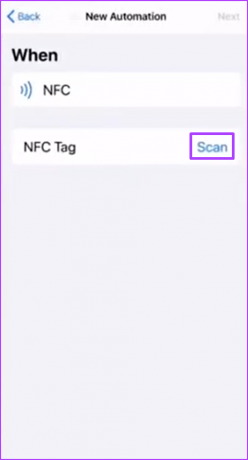
Vaihe 6: Nimeä tunniste ja napauta sitten Seuraava, joka sijaitsee näytön oikeassa yläkulmassa.

Vaihe 7: Napauta Lisää toiminto määrittääksesi toiminnon skannatulle tarralle.
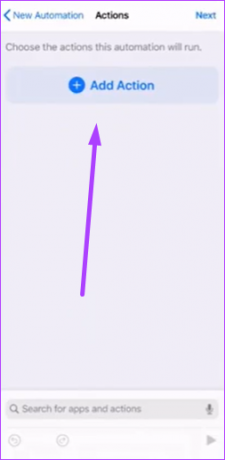
Vaihe 8: Valitse mikä tahansa toiminto jostakin käytettävissä olevista ehdotuksista tai luokista.
Vaihe 9: Vahvista valintasi napauttamalla Valmis.

Automaation asennuksen jälkeen voit sijoittaa NFC-tarran alueelle, jossa käytät laitettasi usein. Suorita toiminnot pitämällä iPhonea lähellä tunnistetta.
Natiivin NFC-tunnisteenlukijavaihtoehdon lisäksi voit kokeilla myös useita kolmannen osapuolen NFC-tunnisteenlukijoita Apple App Storesta. Emme kuitenkaan voi taata saumatonta kokemusta tällaisten sovellusten kanssa.
Apple AirTagin käyttäminen
Yllä olevien vaiheiden avulla sinun pitäisi pystyä käyttämään NFC Tag Readeria tiedonvaihtoon, maksuihin ja myös automatisoida yksinkertaisia tehtäviä iPhonessasi NFC-tunnisteen avulla. Kun NFC Tag Reader on asennettu laitteellesi, voit myös harkita Apple AirTagien käyttöä. Nämä Apple AirTagit voivat toimia jäljittäjinä tavaroille, kuten lompakoille, lemmikeille, auton avaimille, laitteille jne.
Päivitetty viimeksi 23. toukokuuta 2022
Yllä oleva artikkeli saattaa sisältää kumppanilinkkejä, jotka auttavat tukemaan Guiding Techiä. Se ei kuitenkaan vaikuta toimitukselliseen eheyteemme. Sisältö pysyy puolueettomana ja autenttisena.